เมื่อประสบปัญหาในการเพิ่มประสิทธิภาพการทำงานของคอมพิวเตอร์และเพิ่มประสิทธิภาพขั้นตอนแรกในการแก้ปัญหาซึ่งทำได้ง่ายที่สุดคือเพิ่มจำนวน RAM หรือเพิ่มประสิทธิภาพโดยการเพิ่มความเร็ว ตัวเลือกที่ดีที่สุดจากตัวเลือกที่เสนอคือการซื้อเมมโมรี่สติ๊ก (RAM) เพิ่มเติมหรือเปลี่ยนเมมโมรี่สติ๊กที่มีอยู่ด้วยอุปกรณ์ที่มีความจุสูง
RAM ในคอมพิวเตอร์คืออะไร?
ความยากลำบากในการเลือกเมื่อเปลี่ยนโมดูล Windows RAM อยู่ที่ผลกระทบเฉพาะของพารามิเตอร์ที่มีต่อประสิทธิภาพของคอมพิวเตอร์ ไม่ควรลืมว่า RAM แลกเปลี่ยนข้อมูลกับโปรเซสเซอร์กลาง ยิ่งการเชื่อมต่อโครงข่ายของส่วนประกอบเหล่านี้มีความแน่นหนามากเท่าใดการคำนวณที่จำเป็นในระบบก็จะเร็วขึ้นเท่านั้น ดังนั้นทางเลือกของหน่วยความจำต้องเข้าหาตามข้างต้นจากนั้น RAM จะทำงานได้อย่างมีประสิทธิภาพสูงสุด
แต่ก่อนที่จะไปที่ร้านเพื่อหาไม้กระดานใหม่คุณต้องติดตั้ง:
- ปัจจุบันติดตั้งหน่วยความจำไว้เท่าไหร่และบอร์ดรองรับจำนวนสูงสุดเท่าไหร่?
- เมนบอร์ดและโปรเซสเซอร์รองรับหน่วยความจำประเภทใด
- มีสล็อตหน่วยความจำกี่ช่องและทำงานในโหมดใด
- โปรเซสเซอร์รองรับความถี่หน่วยความจำเท่าใด
มาเริ่มกันเลย โดยทั่วไปแล้ว RAM มีไว้ทำอะไร? เพื่อจัดเก็บข้อมูลชั่วคราวเพื่อดำเนินการกับโปรเซสเซอร์ปัจจุบัน ยิ่งมีขนาดใหญ่เท่าใดโปรเซสเซอร์ก็จะทำงานหลายอย่างพร้อมกันได้ง่ายขึ้นตามลำดับ
RAM มีความผันผวนกล่าวคือหลังจากปิดคอมพิวเตอร์ข้อมูลทั้งหมดในคอมพิวเตอร์จะถูกลบตรงกันข้ามกับข้อมูลที่เก็บไว้ในฮาร์ดดิสก์
ฉันจะทราบจำนวน RAM ปัจจุบันได้อย่างไร
ในการทำเช่นนี้ไม่จำเป็นต้องเปิดฝาคอมพิวเตอร์ - เราเปิดยูทิลิตี้ Speccy ที่เรารู้จักกันดีอยู่แล้วและค้นหาลักษณะปัจจุบันในส่วนนี้ โดยหลักการแล้วคุณสมบัติหลักทั้งหมดได้ถูกนำเสนอแล้วที่นี่ซึ่งเราจะพิจารณารายละเอียดด้านล่าง
ในขณะนี้เราสนใจเรื่องโวลุ่ม - ฉันมี 2 ช่องบนแล็ปท็อปของฉันซึ่งทั้งสองช่องว่างอยู่ ขนาดรวมคือ 2,000 MB (2GB) นั่นคือมี 2 แถบ 1 GB บนแล็ปท็อป
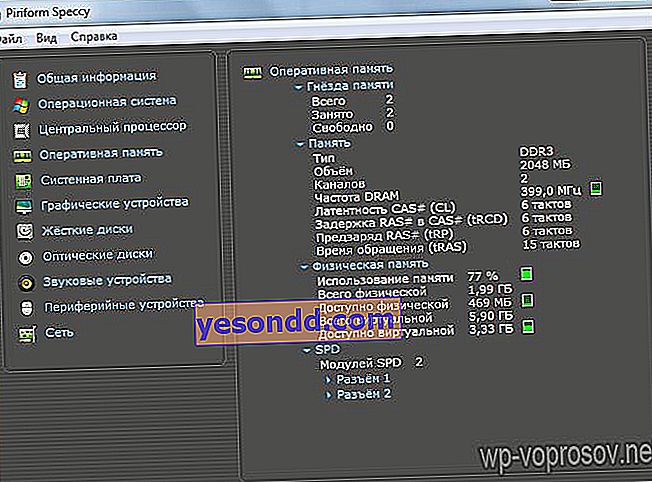
สิ่งนี้เพียงพอสำหรับการทำงานปกติของ Windows ในแต่ละวัน แต่ถ้าคุณวางแผนที่จะเล่นเกมที่มีกราฟิกที่ซับซ้อนหรือใช้กราฟิกหรือโปรแกรมวิดีโอหนัก ๆ ขอแนะนำให้ติดตั้งเพิ่มเติม
อย่างไรก็ตามระบบปฏิบัติการแต่ละเวอร์ชันมีข้อกำหนดขั้นต่ำสำหรับ RAM โดยที่มันจะไม่ทำงาน
- สำหรับ Windows XP - RAM อย่างน้อย 64 MB (แนะนำอย่างน้อย 128 MB)
- Windows 10, 7 และ 8 - 1 กิกะไบต์ (GB) (32 บิต) หรือ 2 GB (64 บิต) หน่วยความจำเข้าถึงโดยสุ่ม (RAM)
แม้ว่าจะวางแผนสำหรับขนาดที่ใหญ่ขึ้นคุณควรตรวจสอบข้อมูลจำเพาะของเมนบอร์ดหรือโปรเซสเซอร์สำหรับขนาดสูงสุดที่รองรับ สิ่งนี้ระบุไว้ในคำอธิบายโดยละเอียดในส่วนหน่วยความจำ ดังนั้นในรุ่น Intel Core i54430 ขนาดสูงสุดคือ 32 GB

สำหรับพีซีสำนักงานซึ่งใช้งานได้กับเอกสารสำนักงานเท่านั้นหน่วยความจำ 1 GB ก็เพียงพอแล้ว
สำหรับบ้านสำหรับการดูวิดีโอภาพถ่ายโดยใช้แอพพลิเคชั่นต่างๆขอแนะนำให้ใช้ 2 GB ขึ้นไป
สำหรับคอมพิวเตอร์เกมทรงพลัง - 8GB ขึ้นไป
อย่างไรก็ตามโปรดทราบว่า 4 GB ขึ้นไปจะทำงานได้อย่างสมบูรณ์บนระบบปฏิบัติการ 64 บิตเท่านั้น Windows จาก 32 จะเห็นไม่เกิน 3 GB
ประเภท RAM ที่รองรับ
ตัวบ่งชี้ถัดไปที่แสดงลักษณะของ RAM คือประเภทของมัน มาแสดงรายการเทคโนโลยีเหล่านี้เป็น SDRAMM DIMM, DDR (หรือ PC), DDR2 (PC-2) และ DDR3 (PC-3)
ดังที่คุณเห็นจากหน้าจอด้านบนจากโปรแกรม Speccy หน่วยความจำ DDR3 ได้รับการสนับสนุนบนแล็ปท็อปของฉันแม้ว่าวันนี้มาตรฐานที่ทันสมัยล่าสุดคือ DDR4
โปรเซสเซอร์ที่ทันสมัยทั้งหมดทำงานร่วมกับมาตรฐานนี้อย่างไรก็ตามเมนบอร์ดรุ่นเก่าสามารถพบได้ในบอร์ดรุ่นเก่า หากคอมพิวเตอร์ของคุณมีอายุหลายปีแล้วมีแนวโน้มว่าจะใช้ประเภทที่ล้าสมัยและจำเป็นต้องเลือกโมดูลหน่วยความจำที่ตรงตามมาตรฐานนี้ โมดูลหน่วยความจำประเภทต่างๆใช้ไม่ได้กับสล็อต "แปลกปลอม" บนเมนบอร์ด
นอกจากนี้คุณยังสามารถค้นหาประเภทของแรมที่รองรับได้จากลักษณะของโปรเซสเซอร์ (CPU) หรือรุ่นของเมนบอร์ดบนเว็บไซต์ทางการของผู้ผลิตนอกจากนี้คุณยังสามารถค้นหาโมเดลเหล่านี้ได้อย่างง่ายดายในโปรแกรม Speccy หรืออะนาล็อก
หากคุณมีแถบ RAM สำรองในสต็อกบางครั้งก็ยากที่จะระบุว่าเป็นของประเภทใด โดยปกติจะมีสติกเกอร์ระบุประเภท - PC, PC-2, PC-3 หรือ DDR, DDR2, DDR3 แต่ถ้าไม่มีสติกเกอร์เราจะกำหนดเป็นดังนี้
แถบ DDR และ DDR2 มีลักษณะคล้ายกันมากและมี 1 คีย์ (คัตเอาท์) อยู่เกือบตรงกลาง แต่ DDR มี 180 รายชื่อ - 92 ในแต่ละด้าน และบน DDR2 - 240 - 120 ในแต่ละด้านและแคบกว่า DDR2 อย่างเห็นได้ชัด เป็นเรื่องง่ายที่จะนับพวกเขาตามหมายเลข
โมดูล DDR3 มีจำนวนพินเท่ากับ PC-2 แต่คีย์ไม่ได้อยู่ตรงกลาง แต่เลื่อนไปที่ขอบ

โมดูลหน่วยความจำของมาตรฐาน SDRAM ที่เก่ามากนั้นโดดเด่นด้วยการมีสองปุ่ม

จำนวนสล็อตสำหรับแถบหน่วยความจำและโหมดการทำงาน
นอกจากนี้เรายังเห็นจำนวนช่องสำหรับขายึดในโปรแกรม - ฉันมี 2 หากคุณเปิดฝาเคสคอมพิวเตอร์คุณจะเห็นขั้วต่อสีเดียวหรือหลายสีที่มีลักษณะเฉพาะบนบอร์ด นี่คือตำแหน่งที่วางแถบหน่วยความจำ มี 4 อย่างในภาพด้านล่าง

มัลติคัลเลอร์บอกเราว่าบนบอร์ดนี้หน่วยความจำสามารถทำงานในโหมดสองแชนเนลนั่นคือข้อมูลจะถูกส่งไปยังคอนโทรลเลอร์ไปยังโปรเซสเซอร์หรือสะพานทางทิศเหนือพร้อมกัน (ขึ้นอยู่กับสถาปัตยกรรมของเมนบอร์ด) ผ่านสองช่องสัญญาณซึ่งจะเพิ่มความเร็วในการประมวลผลข้อมูล
ในการเปิดใช้งานโหมดนี้คุณต้องซื้อแถบอย่างน้อย 2 แถบและตามกฎแล้วให้ใส่เข้าไปในขั้วต่อสีเดียวสองเส้น อันไหน? สิ่งนี้เขียนไว้ในคำแนะนำสำหรับบอร์ดและสีอาจแตกต่างกันในรุ่นต่างๆ หากคุณซื้อ 4 โมดูลพร้อมกันให้ใช้สล็อตทั้งหมดพร้อมกัน
นอกจากนี้ควรจำไว้ว่าหากคุณมีหน่วยความจำรวม 2 GB เช่นของฉันและคุณวางแผนที่จะเพิ่มเป็น 4 GB คุณควรซื้อโมดูล 2 2 GB มากกว่าหนึ่ง 4 GB เนื่องจากคุณสามารถใช้งานได้สูงสุดใน ในโหมดสองช่องสัญญาณ
ควรสังเกตที่นี่ด้วยว่าเมื่อซื้อหลายโมดูลขอแนะนำให้เลือกผู้ผลิตรายเดียวหรือดีกว่าที่จะใช้ชุดสำเร็จรูป (KIT) ซึ่งประกอบด้วยหลายแถบพร้อมกัน - รับประกันว่าชุดดังกล่าวจะทำงานได้โดยไม่มีปัญหา

ความถี่นาฬิกา
ตัวบ่งชี้ที่สำคัญอีกประการหนึ่งของหน่วยความจำคือความเร็วสัญญาณนาฬิกาซึ่งวัดเป็นเมกะเฮิรตซ์ (MHz) ความเร็วของการประมวลผลข้อมูลขึ้นอยู่กับมัน เมื่อเลือกโมดูลโปรดตรวจสอบความถี่ที่โปรเซสเซอร์ของคุณรองรับอย่างเป็นทางการ รุ่นที่แสดงในภาพหน้าจอด้านบนใช้งานได้กับหน่วยความจำ PC3-12800 (DDR3 1600 MHz), PC3-10600 (DDR3 1333 MHz), PC3-8500 (DDR3 1066 MHz) ลักษณะเดียวกันนี้สามารถเห็นได้บนเว็บไซต์ของร้านค้าออนไลน์ในคำอธิบายโดยละเอียดของโมดูลหน่วยความจำ ตัวอย่างเช่นลองดูชุดเกม 4 4 gig sticks Corsair XMS3 DDR-III DIMM 32Gb KIT 4 * 8Gb:
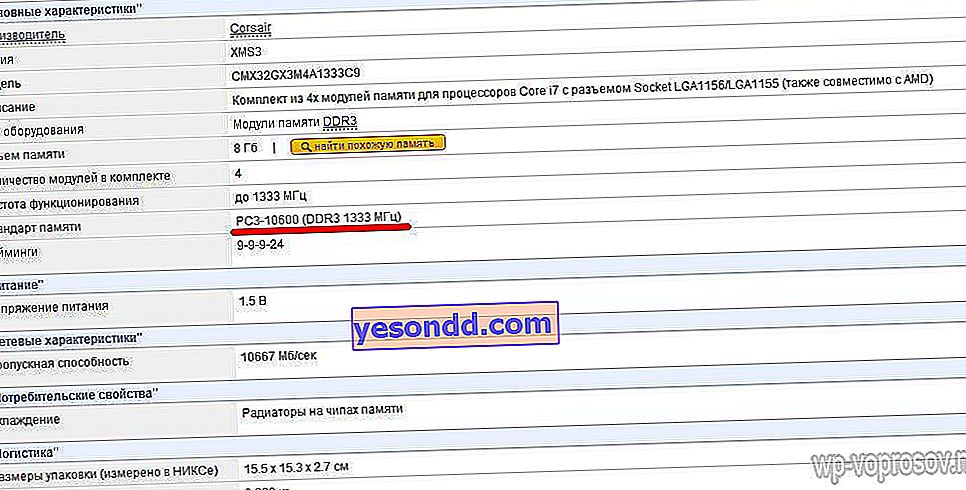
แบนด์วิดท์ RAM
ความถี่ยังขึ้นอยู่กับพารามิเตอร์เช่นปริมาณงานซึ่งแสดงให้เห็นว่าสามารถส่งข้อมูลได้มากที่สุดในช่วงเวลาหนึ่ง มีหน่วยวัดเป็นเมกะไบต์ต่อวินาที (Mb / s) และคำนวณโดยการคูณความถี่ด้วย 8 นั่นคือในตัวอย่างของเราหน่วยความจำมีความถี่ 1333 MHz * 8 = 10667 Mb / s ซึ่งจะเห็นในคำอธิบายด้วย
ยิ่งแบนด์วิดท์สูงความเร็วของโมดูล RAM ก็จะยิ่งสูงขึ้น อย่างไรก็ตามเราคำนึงถึงความจริงที่ว่า
โปรเซสเซอร์สมัยใหม่รองรับการทำงานกับหน่วยความจำซึ่งมีความถี่สูงสุด 1600 MHz
หากคุณซื้อแท่งราคาแพงที่มีความถี่สูงกว่าก็จะใช้งานได้เหมือนกับแถบที่ถูกกว่าที่ 1600 MHz
เวลา
ในที่นี้เราสามารถพูดเกี่ยวกับลักษณะต่างๆเช่นเวลา นี่เป็นช่วงเวลาแห่งความล่าช้าในการดำเนินการประมวลผลภายในชิปของโมดูล RAM เวลาถูกบันทึกเป็นลำดับของตัวเลขหลายหลัก - ในตัวอย่างของเราคือ 9-9-9-24 พารามิเตอร์สองหลักตัวที่ 4 สุดท้ายแสดงลักษณะความเร็วของวงจรไมโครทั้งหมดโดยรวม
นอกจากนี้ยังสามารถระบุเวลาด้วยตัวอักษร CL และตัวเลขที่แสดงถึงค่าแรกในลำดับรายละเอียด ในตัวอย่างของเราเวอร์ชันสั้นจะเป็น CL9
การกำหนดเวลายิ่งต่ำยิ่งดี แต่โมดูลดังกล่าวก็มีราคาแพงกว่าเช่นกัน อย่างไรก็ตามสิ่งนี้มีความสำคัญสำหรับพีซีความเร็วสูงที่มีประสิทธิภาพสูงเท่านั้น - สำหรับบ้านและที่ทำงานคุณสามารถละเว้นพารามิเตอร์นี้ได้
ในทางกลับกันนักเล่นเกมสามารถใช้การตั้งค่า BIOS และเล่นด้วยตนเองโดยเปลี่ยนเวลาลงด้านล่าง แต่ต้องทำอย่างระมัดระวังมิฉะนั้นคุณจะเสี่ยงต่อการทำลายโมดูล
RAM สำหรับแล็ปท็อปหรือคอมพิวเตอร์เดสก์ท็อป?
ตามทฤษฎีแล้วนี่เป็นคำถามแรกที่เราควรถามตัวเอง แต่โดยพื้นฐานแล้วไม่ใช่คำถามที่สำคัญที่สุดเนื่องจากเป็นไปไม่ได้ที่จะสับสนระหว่างฟอร์มแฟคเตอร์ สำหรับแล็ปท็อปโมดูลจะกว้างและสั้นสำหรับพีซียาวและแคบ
ในไซต์ที่มีลักษณะดังต่อไปนี้:
- DIMM - สำหรับพีซี
- SODIMM - สำหรับแล็ปท็อป

ประเภทการทำความเย็นสำหรับแถบหน่วยความจำ
หากคุณซื้อโมดูล RAM สำหรับคอมพิวเตอร์เกมที่ทรงพลังคุณควรใส่ใจกับประเภทของการระบายความร้อน เมื่อทำงานหนักหรือ "โอเวอร์คล็อก" โดยการลดเวลาลงอาจทำให้ร้อนขึ้นได้ดังนั้นการทำงานของพัดลมในเคสเพื่อระบายความร้อนอาจไม่เพียงพอ
บนแถบเรียบๆไม่มีการระบายความร้อนเลย - คุณจะเห็นชิปที่บัดกรีแบบเปิดของไมโครวงจร ในรุ่นที่แพงกว่าจะมีการติดตั้งระบบระบายความร้อนที่พบมากที่สุด - หม้อน้ำโลหะ

สำหรับนักเล่นเกมที่เก่งกาจที่สุดพวกเขายังคิดค้นสิ่งต่างๆเช่นการระบายความร้อนด้วยน้ำ - โมดูลดังกล่าวร่วมกับระบบอาจทำให้ต้นทุนของทั้งเมนบอร์ดและโปรเซสเซอร์รวมกันได้อย่างมาก

การถอดรหัสโมดูล RAM
ตอนนี้เรามาถอดรหัสชื่อของโมดูลหน่วยความจำที่นำเสนอในร้านค้าออนไลน์ยอดนิยมแห่งหนึ่ง:
Crucial Ballistix Sport XT BLS2C4G3D18ADS3CEU DDR-III DIMM 8Gb KIT 2 * 4Gb PC3-14900 CL10
- ดังนั้นผู้ผลิต Cruisal ชุดประกอบด้วย 2 โมดูล 4 Gb แต่ละโมดูล
- หน่วยความจำ DDR-III และฟอร์มแฟคเตอร์ DIMM นั่นคือสำหรับเดสก์ท็อปพีซี
- แบนด์วิดท์ - 14900 Mb / s
- เวลา - CL10
- ในกรณีนี้คุณต้องดูความถี่ในลักษณะโดยละเอียดของผลิตภัณฑ์หรือคำนวณด้วยตัวเองโดยหารปริมาณงาน (14900) ด้วย 8
เคล็ดลับที่ควรปฏิบัติเมื่อซื้อ RAM
- ซื้อ RAM จากผู้ผลิตที่เชื่อถือได้ ราคาของแบรนด์เนมสูงกว่ามาก แต่การประกันคุณภาพและประสิทธิภาพของคอมพิวเตอร์ที่เสถียรนั้นคุ้มค่า นี่คือรายชื่อ บริษัท ที่เชื่อถือได้: Corsair, Kingston, Kingmax, Transcend, OCZ, Hynix, Hyundai, Samsung
- RAM ที่จับคู่กับชิปเซ็ตคุณภาพดีเป็นกุญแจสำคัญในการทำงานสูงสุดโดยพิจารณาว่ารุ่นก่อนมีความถี่ในการทำงานสูงสุด
- จำไว้ว่าควรจับคู่แรมเสมอ จำเป็นที่โมดูลจะต้องตรงกับความถี่ของการทำงานแถบที่ติดตั้งด้วยความถี่ต่างกันจะทำงานที่ความถี่หน่วยความจำซึ่งเป็นความถี่ที่ช้าที่สุดที่คุณติดตั้งหรือไม่ทำงานร่วมกันเลย ตัวอย่างเช่นหากคุณมีสองช่องสำหรับ RAM และหนึ่งในสล็อตมีแถบ 2GB คุณต้องซื้อโมดูลอื่นที่มีความจุระยะเวลาเท่ากันและจากผู้ผลิตรายเดียวกัน
และทางเลือกที่ดีที่สุดคือซื้อชุดโมดูล (Kit) ซึ่งได้รับการรับรองจากผู้ผลิตว่าแถบเหล่านี้เข้ากันได้
- สำหรับคอมพิวเตอร์เกมควรให้ความสำคัญกับ RAM ที่มีความล่าช้าต่ำ แม้ในความถี่ต่ำหน่วยความจำจะทำงานได้ดีที่สุดเสมอ
- อย่าลืมตรวจสอบให้แน่ใจว่าเมนบอร์ดโปรเซสเซอร์และระบบปฏิบัติการของคุณเข้ากันได้กับจำนวนหน่วยความจำที่คุณเลือก หากระบบคอมพิวเตอร์ของคุณเป็นแบบ 32 บิตคุณควรซื้อแถบที่มีขนาดไม่เกิน 4GB เนื่องจากระบบ 32 บิตจะเห็น RAM สูงสุด 3GB
- เมื่อซื้อหน่วยความจำเพื่อเพิ่ม RAM ที่มีให้ซื้อรุ่นที่มีลักษณะคล้ายกับที่ติดตั้งในคอมพิวเตอร์ของคุณจะดีกว่า การซื้อแถบที่ดีขึ้นหรือแย่ลงในแง่ของลักษณะเฉพาะจะทำให้ประสิทธิภาพของคอมพิวเตอร์ลดลง
โดยสรุป - วิดีโอโดยละเอียดเกี่ยวกับการติดตั้งโมดูลหน่วยความจำลงในคอมพิวเตอร์
